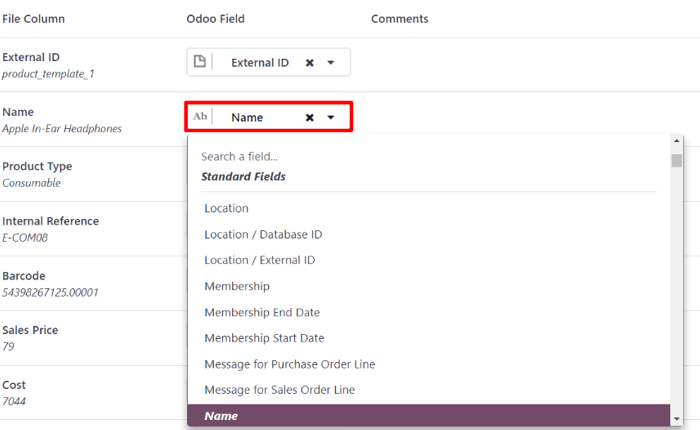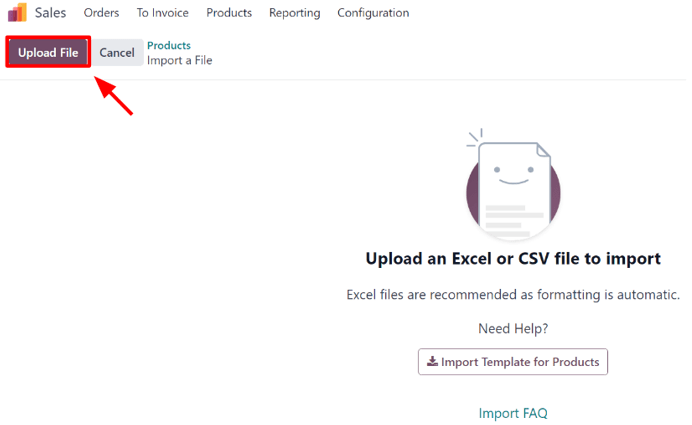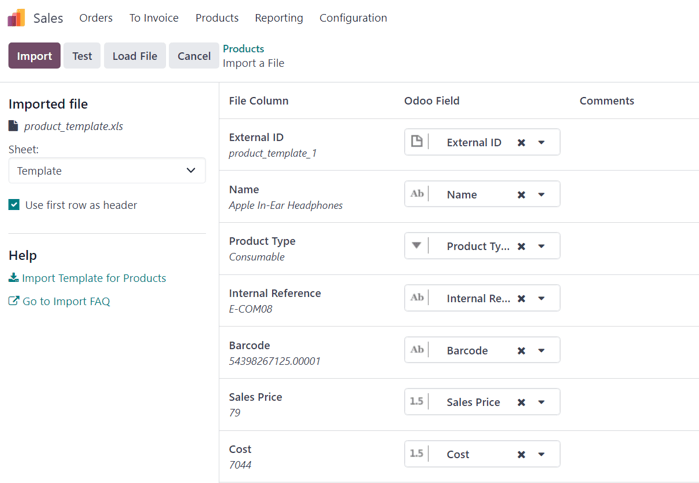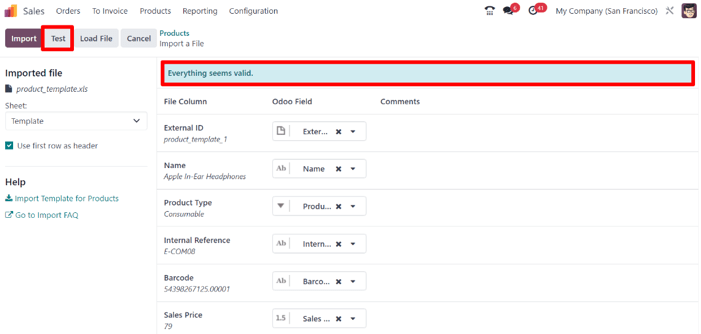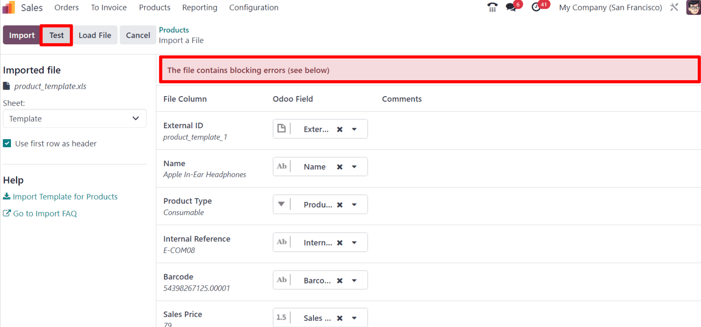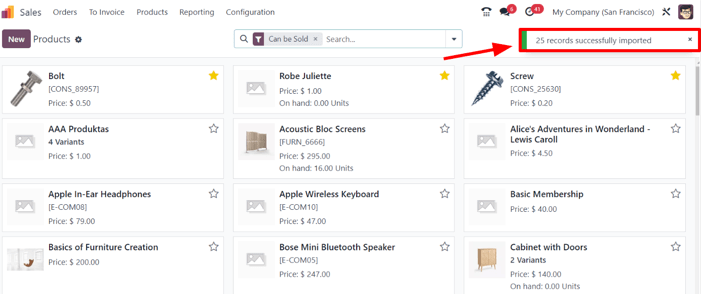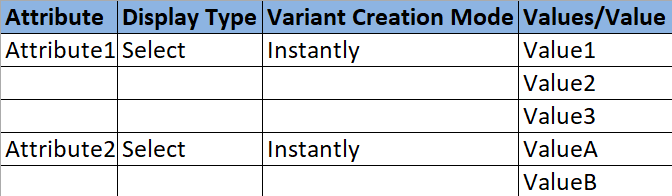استيراد القالب
لاستيراد المنتجات ذات الفئات والمتغيرات، يجب تنزيل قالب استيراد المنتجات . بمجرد تنزيل القالب، يمكن تعديله وتخصيصه، ثم تحميله مرة أخرى إلى قاعدة بيانات iroom.
لتنزيل قالب الاستيراد المطلوب، انتقل إلى تطبيق المبيعات ‣ المنتجات ‣ المنتجات . في صفحة المنتجات ، انقر على أيقونة (الترس) في الزاوية العلوية اليسرى. سيؤدي القيام بذلك إلى إظهار قائمة منسدلة.
من القائمة المنسدلة هذه، حدد خيار استيراد السجلات .
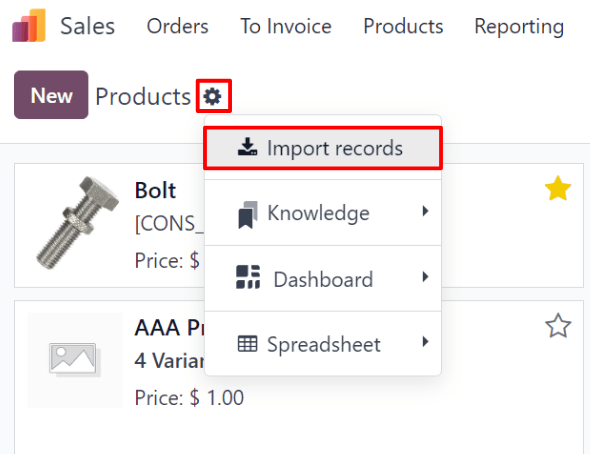
يؤدي تحديد استيراد السجلات إلى ظهور صفحة منفصلة تحتوي على رابط لتنزيل قالب الاستيراد للمنتجات . انقر فوق هذا الرابط لتنزيل القالب.
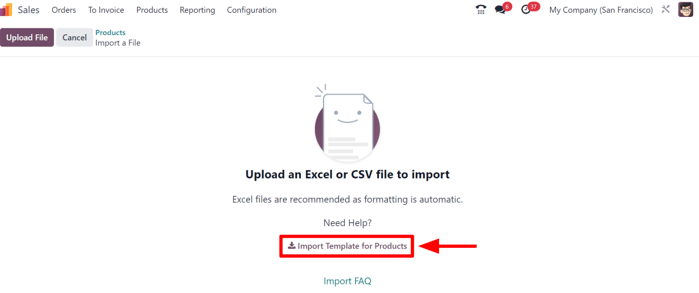
بمجرد اكتمال تنزيل القالب، افتح ملف جدول البيانات لتخصيصه.